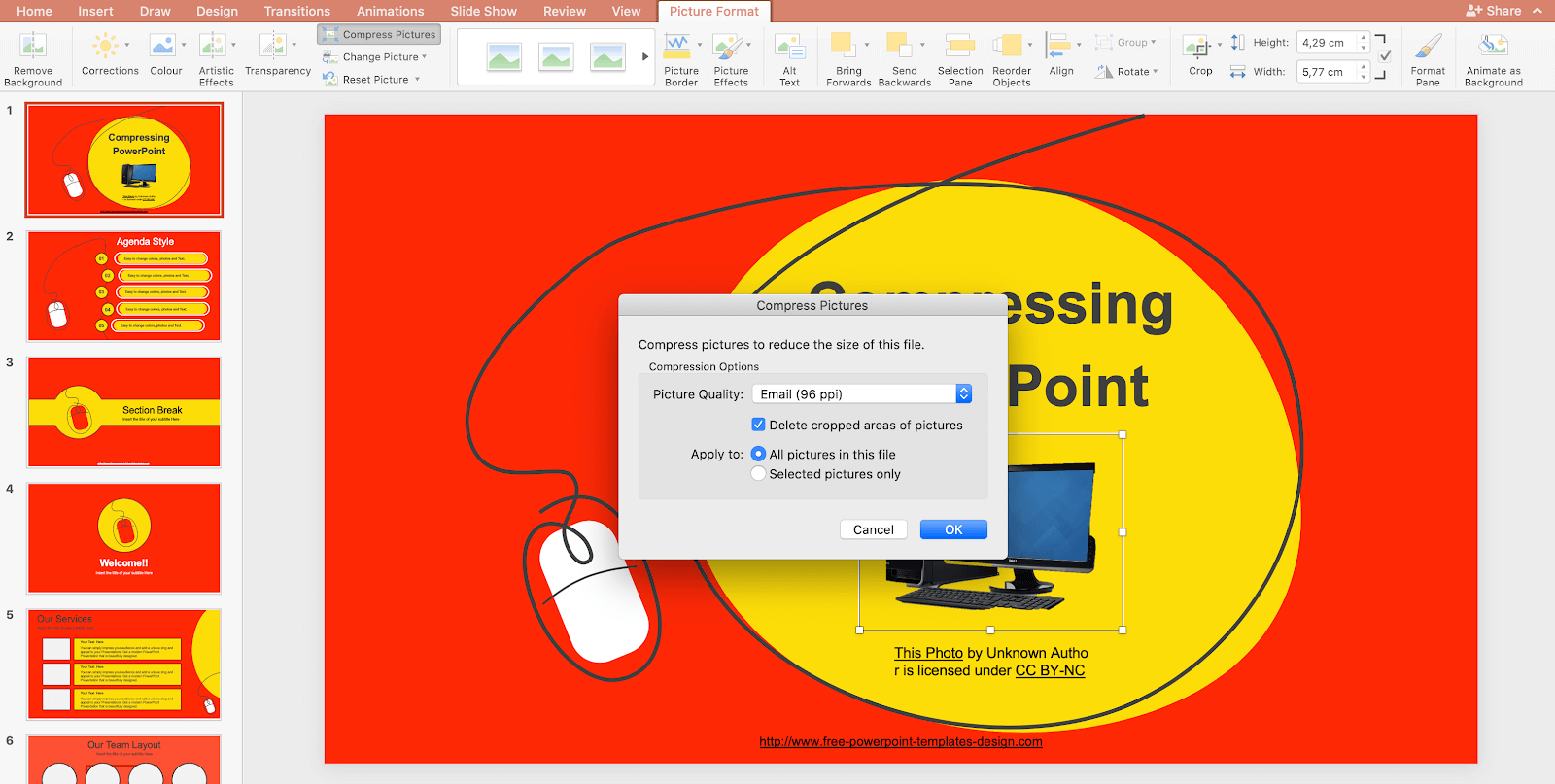Sähköpostitilisi luominen voi olla pitkä ja raskas prosessi, mutta onneksi useimpia asennusprosesseja on helppo seurata. Sähköpostisi määrittäminen iOS Mail -sovellus on yksinkertainen prosessi, kun saat sen kiinni.
oletusyhdyskäytävää ei ole käytettävissä jatkuu
Tässä on ohjeet Office 365, Outlook.com ja Vaihtotili iOS Mail -sovelluksen kautta.
Sähköpostin määrittäminen iOS Mail -sovelluksella
Kuinka lisätä tili
- Mene ensin asetukset iPhoneen tai iPadiin.
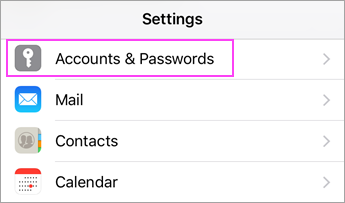
- Valitse Tilit ja salasanat, sitten Lisää tili .

- Alkaen Lisää tili , valitse Vaihto ja kirjoita Office 365-, Outlook.com- tai Exchange-tilitietosi kuvauksella, mihin sähköpostiosoite on tarkoitettu (kuvaus on valinnainen, mutta voi olla hyödyllinen).

Valitse Seuraava ja sitten Kirjaudu sisään aloittaaksesi sähköpostitilisi yhdistämisen laitteeseen, ja jos sinun on annettava palvelinasetukset tämän prosessin aikana, valitse Määritä manuaalisesti ennen kuin kirjaudut sisään.
Kirjaudu sisään
Kun olet tehnyt sen, kirjoita sähköpostiosoitteeseesi liitetty salasana ja valitse Seuraava tai Kirjaudu sisään . Osuma Hyväksyä kaikki lupapyynnöt, jotka iOS Mail -sovellus voi antaa sinulle jatkua. Sähköpostitilisi tulisi nyt olla yhdistetty iOS-laitteeseesi.
Synkronoi sähköpostiosoite eri sovelluksiin
Kun saat sähköpostiosoitteesi yhdistetty sähköpostiosoitteeseesi iOS Mail -sovellus , sinulla on mahdollisuus synkronoida se myös laitteesi muihin sovelluksiin.
Valitse haluamasi sovellukset synkronointi sähköpostiosoitteesi tai poista valinta kaikista sovelluksista, jotka on vielä valittu, mutta jotka eivät halua synkronoida niihin.Kun olet suorittanut kaikki asennusprosessin ohjeet, valitse Tallentaa sovelluksen synkronointiosiosta ja sinun pitäisi olla hyvä mennä.
Sähköpostin määrittäminen iOS Mail -sovelluksella
Monessa tapauksessa, asettaa sähköpostiosoitteesi iOS Mail -sovelluksella voi osoittautua hyödyllisemmäksi kuin luulit. Yhdistetään sähköpostiosoitteesi sinulle iOS Mail ap p antaa sinulle mahdollisuuden nähdä kaikki sähköpostisi kätevästi iOS-laitteellasi.
Pystyt vastaanottamaan ilmoituksia, kun saat uusia sähköposteja, ja sinulla voi olla helpompaa järjestää tärkeitä tietoja omassa iOS Mail -sovellus .Jos olet yliopiston opiskelija, voit yhdistää yliopistosähköpostisi iOS Mail -sovelluksen kautta saadaksesi sähköposti-ilmoituksia suoraan sähköpostiisi puhelin .
Se voi olla paljon helpompaa kuin yrittää jatkuvasti käyttää sähköpostia työpöydän tai kannettavan laitteen kautta. Jos sinulla on ongelmia, kokeile ongelmien karttoittaminen tai ota yhteyttä jompaankumpaan Applen tuki tai Microsoftin tuki riippuen ongelman sijainnista. Voit myös lukea oppaamme siitä, miten määritä sähköposti Android-sovelluksessa Gmail.
Jos etsit ohjelmistoyritystä, johon voit luottaa rehellisyydestään ja rehellisistä liiketoimintakäytännöistään, katso iä. Olemme Microsoftin sertifioitu yhteistyökumppani ja BBB: n akkreditoitu yritys, joka välittää asiakkaidemme luotettavan ja tyydyttävän kokemuksen tarvitsemistaan ohjelmistotuotteista. Olemme kanssasi ennen myyntiä, sen aikana ja kaiken myynnin jälkeen.
Se on 360 asteen ohjelmistojen pitotakuutamme. Joten, mitä sinä odotat? Soita meille tänään numeroon +1 877 315 1713 tai lähetä sähköpostia osoitteeseen sales@softwarekeep.com. Voit myös tavoittaa meidät Live Chat -palvelun kautta.